Узнайте, как легко сканировать многостраничные документы в один файл PDF! Наша статья расскажет вам простой метод объединения отсканированных страниц в удобный формат PDF. Сэкономьте время и упростите процесс сканирования с нашими полезными советами.

Значительная часть электронных копий документов пересылается по интернет-связи в виде многостраничных PDF-файлов. Для их создания требуется объединить отдельные отсканированные листы.
В силу своей конструкции и принципов работы сканер не может считывать более одного листа за раз. Результаты тут же сохраняются в папке, которая была указана в настройках как папка для отсканированных документов. Чтобы сделать из нескольких изображений один файл PDF, потребуется установить на компьютере специальный софт.
Содержание
Способ 1: ПО от производителей
Периферийные устройства известных марок, таких как HP, Canon, Xerox и Epson, продаются в комплекте с необходимыми драйверами, а также приложениями, которые расширяют возможности устройства. К их числу относится, например, HP Printer Assistant — программа позволяет добавлять новые листы в файл непосредственно после сканирования с последующим сохранением результата в формате PDF.
Подробнее: Инструкция по сканированию с помощью HP Printer Assistant
Способ 2: Онлайн-сервисы по работе с PDF
Если нужно создать один PDF-документ из уже отсканированных и сохранённых в этом же формате изображений, неплохим решением станут онлайн-сервисы. Функциональные возможности и интерфейс большинства из них довольно похожи. Воспользуемся услугами сайта PDF.io:
Перейти на сайт PDF.io
- Зайдите на указанный веб-сервис, перейдя по ссылке выше. Последовательно выберите пункты «Организовать страницы» — «Объединить».
- Далее укажите нужные файлы, хранящиеся на компьютере или флешке.
- Расставьте страницы в нужном порядке слева направо и кликните «Объединить».
- Скачайте полученный результат.
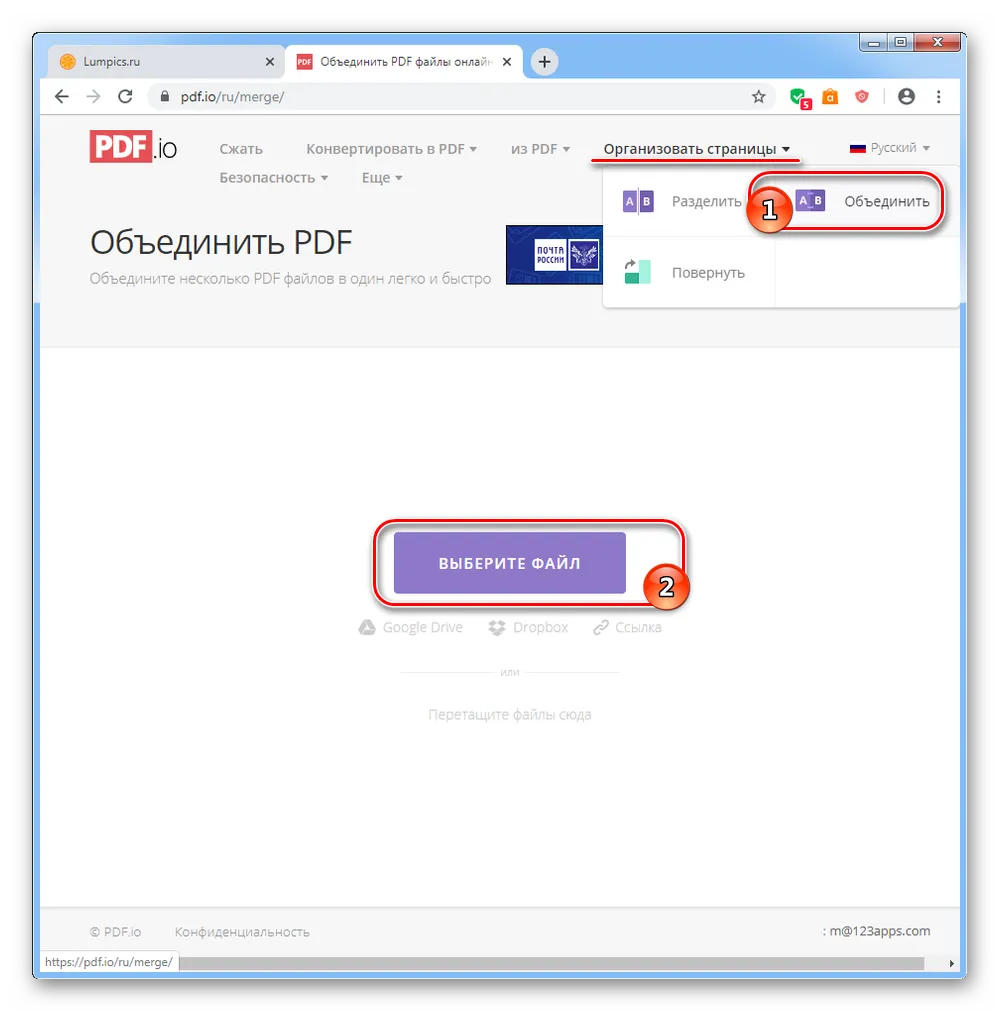
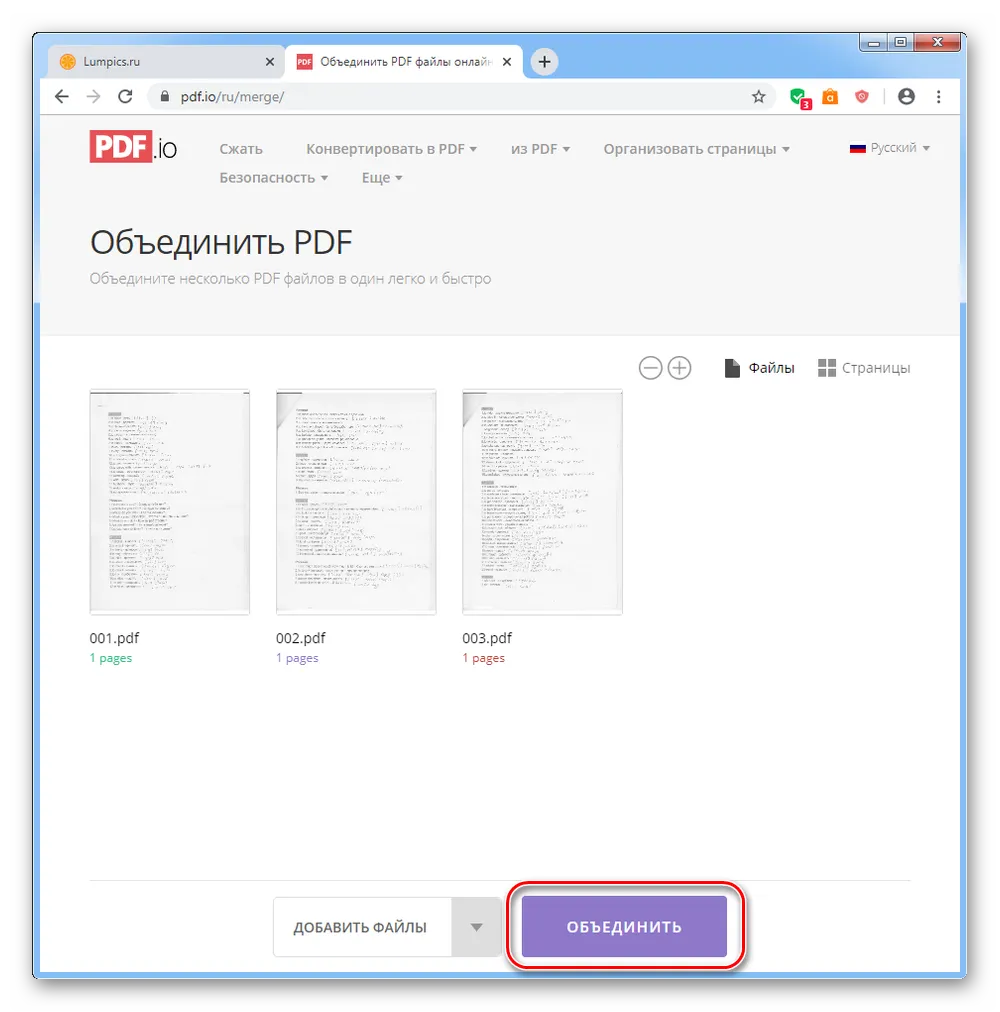
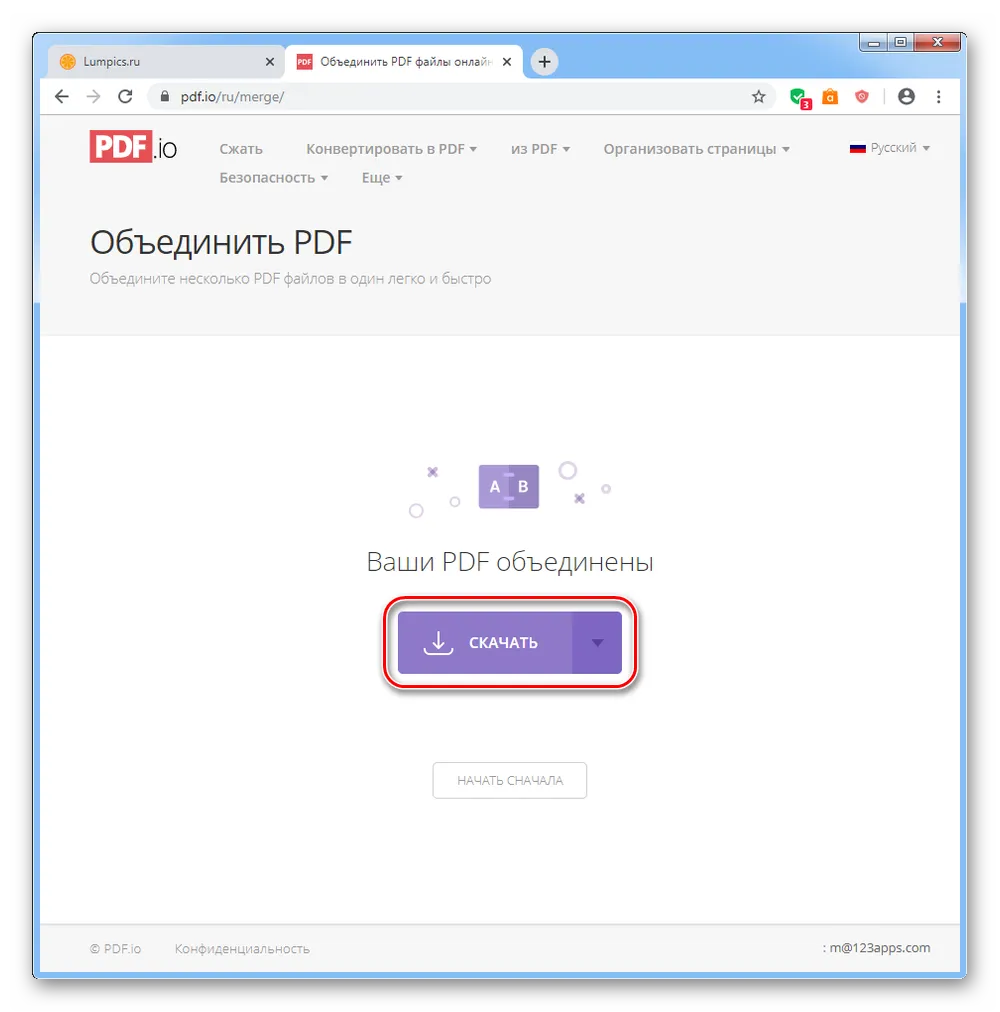
Кроме того, многостраничный PDF также можно получить из файлов JPG, воспользовавшись функцией «Конвертировать в PDF».
Способ 3: Adobe Acrobat Pro
Данный инструмент обладает широкими возможностями по работе с файлами PDF, их созданию и редактированию. Не стоит путать программу с Adobe Acrobat Reader, возможности которой ограничиваются только чтением. Порядок действий при сканировании с помощью Adobe Acrobat Pro следующий:
Скачать Adobe Acrobat Pro
- В строке меню выберите: «File» — «Create» – «PDF from Scanner» – «Custom Scan…».
- Задайте необходимые параметры. Положите первый лист в устройство и нажмите «Scan».
- Поочередно просканируйте нужные листы.
- Сохраните результат: «File» — «Save As…». Укажите папку и название для файла.
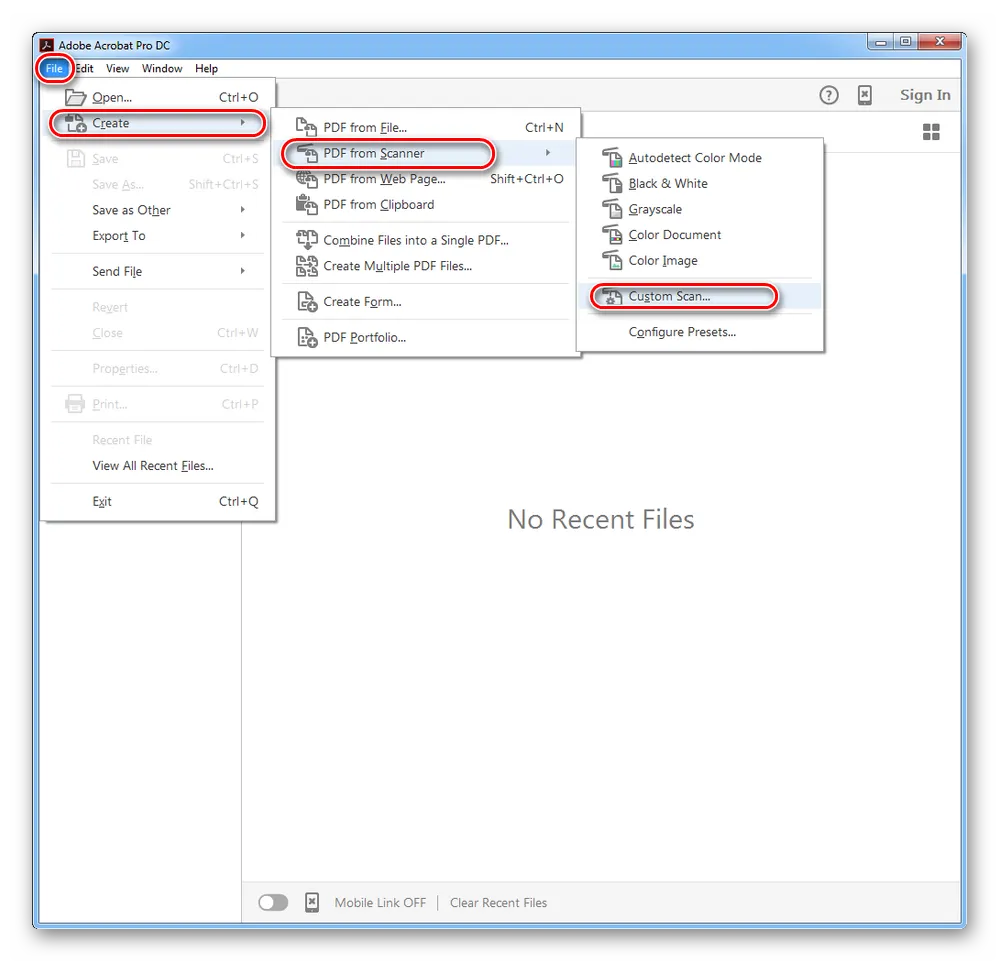
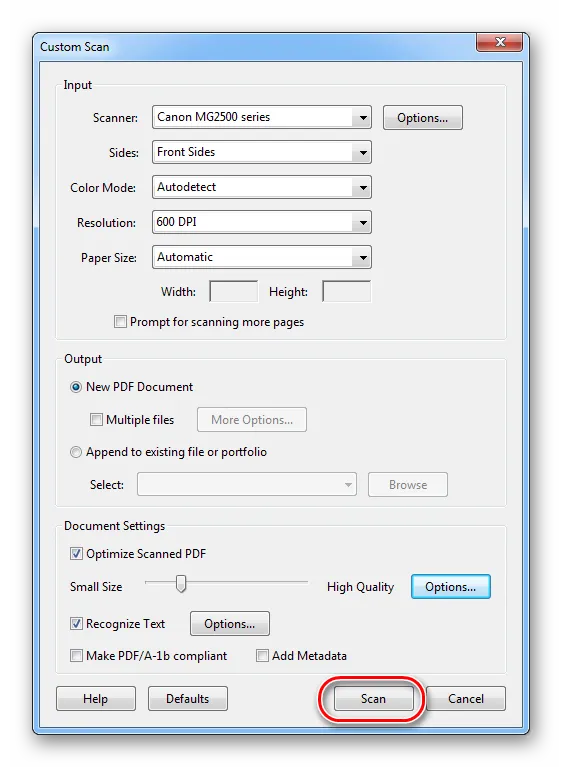
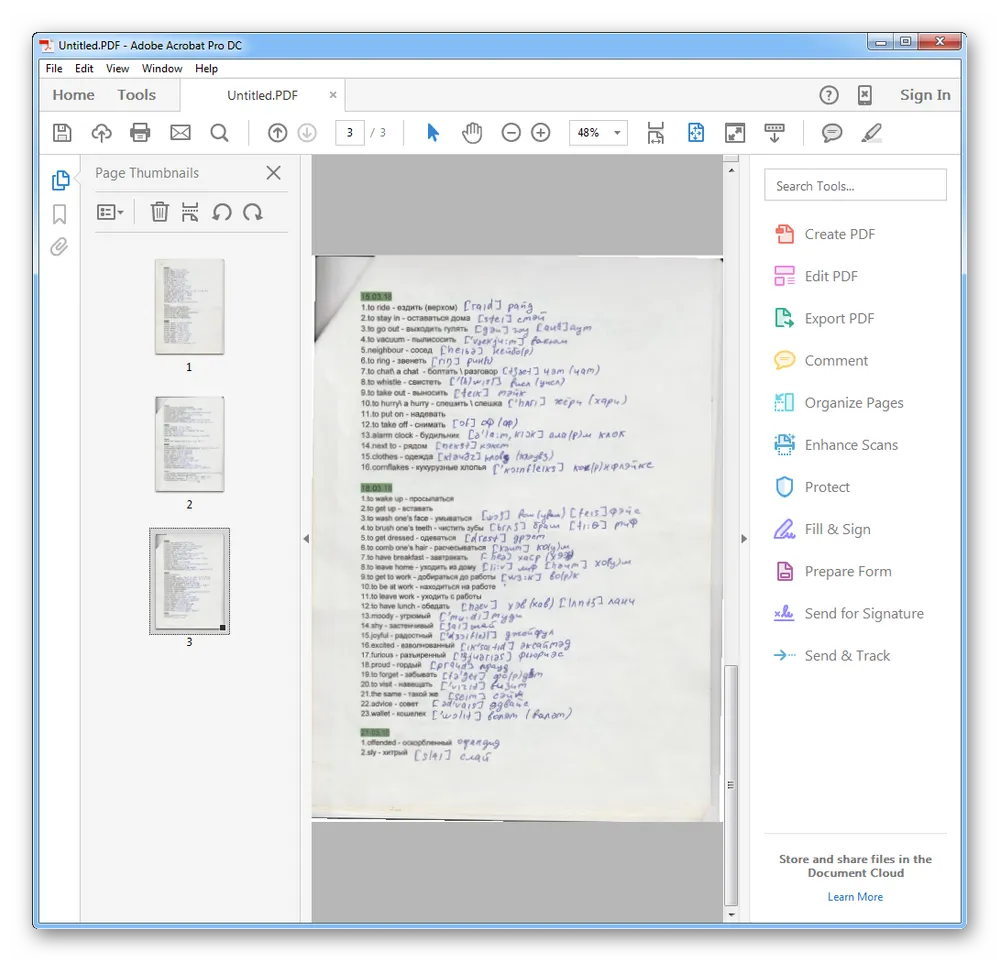
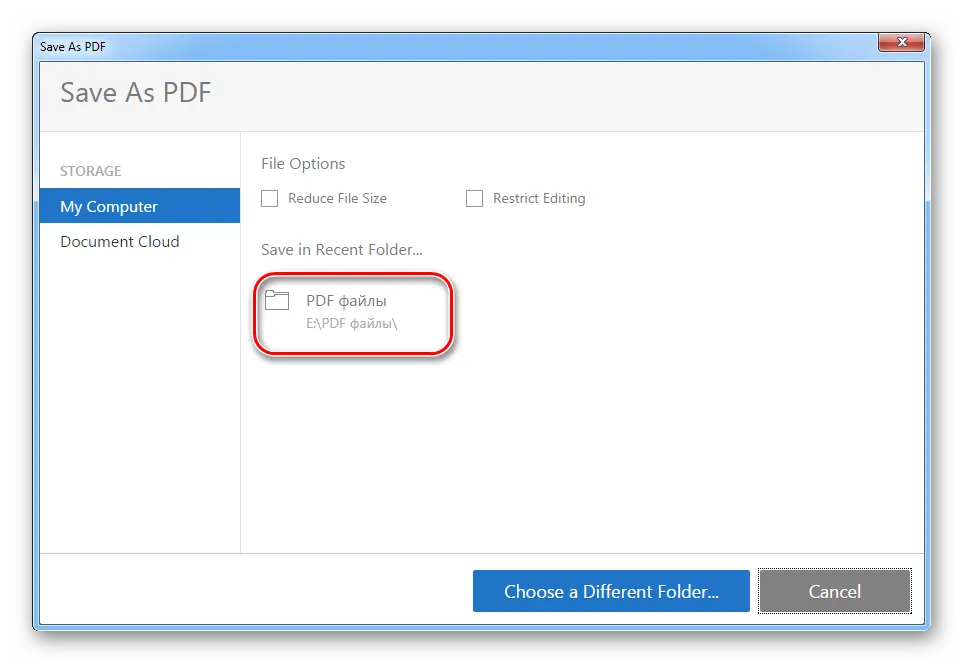
Способ 4: Scan2PDF
Бесплатная программа Scan2PDF предоставляет возможность сканирования в PDF-файлы. Поддерживает любое оборудование. Порядок действий:
Скачать Scan2PDF
- В строке меню нажмите «Сканировать» и затем «Выбрать сканер».
- Выберите рабочее оборудование.
- Кликните по иконке сканера и введите количество листов в многостраничном документе.
- Далее в меню «Вид» — «Изображения» можно проводить действия с листами: поворачивать, удалять и т. д.
- В завершение сохраните документ.
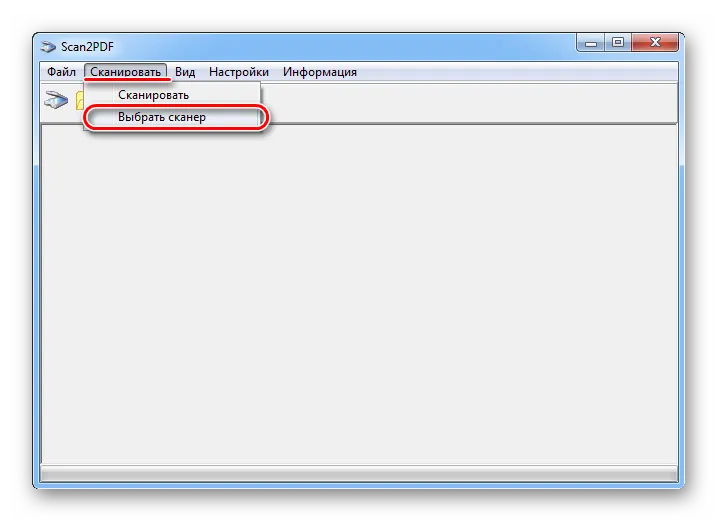
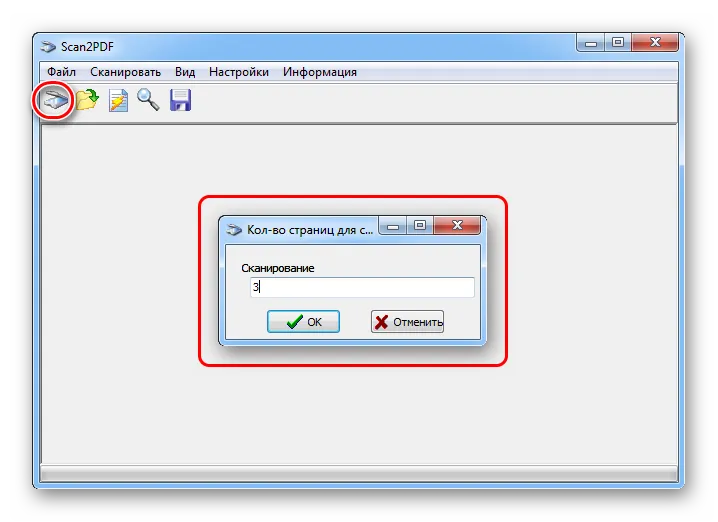
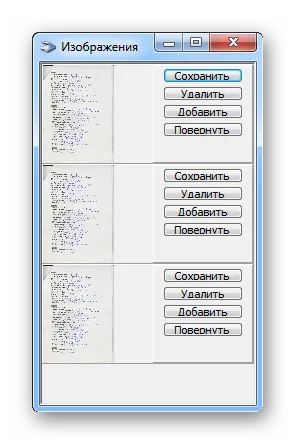
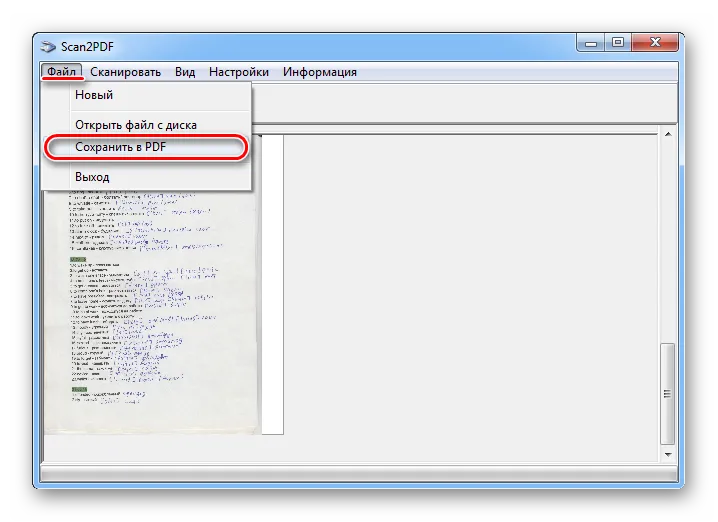
Способ 5: RiDoc
Другим приложением, позволяющим сканировать и объединять изображения в один файл PDF, является RiDoc. Программа может похвастаться широкими функциональными возможностями при работе с документами. Отсканированные изображения можно сохранять в разных форматах, склеивать в единый PDF-файл, добавлять, удалять, менять местами, поворачивать, наносить вводные знаки и т. д. По данной теме у нас есть информативная статья.
Подробнее: Сканирование и редактирование документов в программе RiDoc
Удобство создания и редактирования многостраничных файлов является одним из преимуществ формата PDF, разнообразные программы позволяют получать удобный для чтения документ сразу после сканирования или путём объединения отдельных листов. Среди представленных приложений есть как бесплатные, такие как Scan2PDF, для быстрого решения небольшого спектра задач, так и коммерческие, рассчитанные на профессиональную работу с изображениями и текстами, например Adobe Acrobat Pro.
Можно ли пить перед дуплексом?
Если речь идет о медицинском обследовании методом дуплексного сканирования сосудов, то в большинстве случаев можно пить перед процедурой, если это не противоречит инструкциям врача. Однако, перед процедурой следует уточнить у медицинского работника, какие правила нужно соблюдать в день исследования, включая прием пищи и лекарств.
